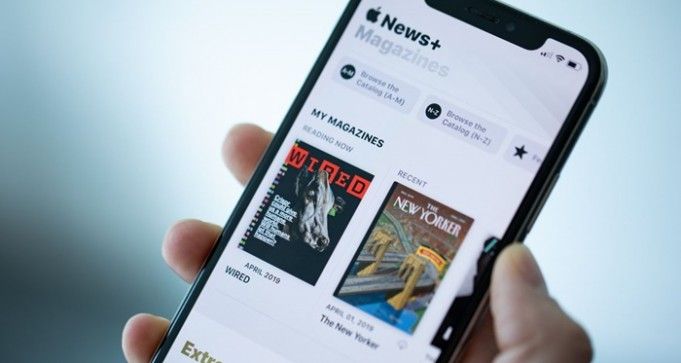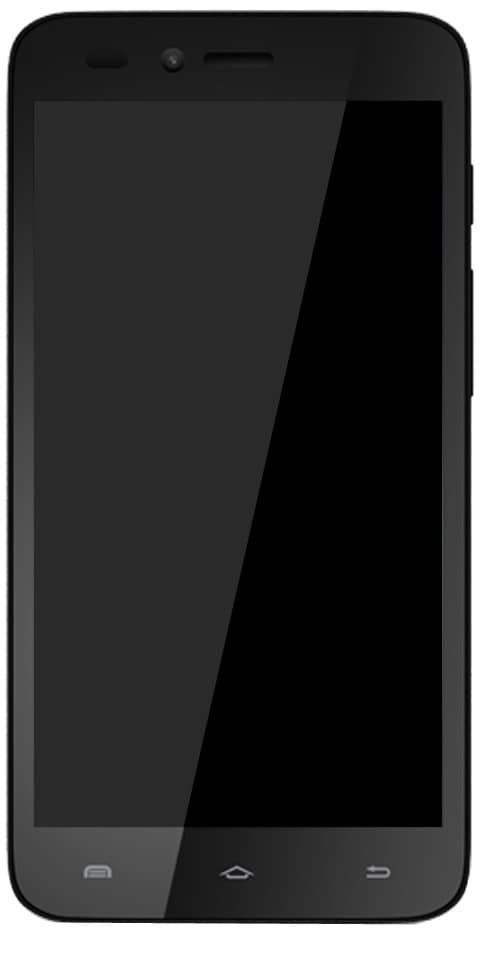A mobiltelefonos frissítés meghiúsításának lépései iPhone-on
Kíváncsi arra, hogy kijavítsa a Cellular Update Failed on-t iPhone ? Néhány iPhone-felhasználó azt mondta, hogy a mobilkapcsolat és a mobiladatok nemrégiben kudarcot vallottak, az iPhone leállt a hívások küldésével vagy fogadásával, vagy az internet-hozzáféréssel. Pontosabban az iOS 12.1.2, iOS 12.1.4 vagy iOS 12.1.3 frissítések telepítése vagy letöltése után.
Az iPhone impotenciája a mobilhálózati kapcsolatok terén a Nincs szolgáltatás üzenet az iPhone képernyőjének bal felső sarkában található. Itt általában a vételi vagy vivőjel jelenik meg. Természetesen az iPhone képernyőn megjelenik egy értesítés, amely a következőket mondja:
A mobilfrissítés sikertelen - Az iPhone nem tud hívásokat küldeni vagy fogadni, illetve hozzáférni a mobiladatokhoz, amíg azok nem frissültek.
Ebben a cikkben megismerhet néhány módszert arra, hogy megpróbálja újra működtetni a mobiladatokat és a mobilszolgáltatásokat egy iPhone-on.
De bármi más előtt meg kell ellenőrizze az elérhető iOS rendszerszoftver-frissítéseket . Ha azonban elérhető egy iOS-frissítés, akkor telepítenie kell. Továbbá lépjen a Beállítások> Általános> Szoftverfrissítés menüpontba, vagy csatlakoztassa az iPhone-t a számítógép iTunes-jához, és ott ellenőrizze a frissítéseket.
Ne feledje, hogy egyes felhasználók számára az alábbi trükkök kijavíthatják a No Service and Cellular Update Failed problémát az iPhone-on. De ez nem vonatkozik más felhasználókra. Egy másik nagyon irritáló módszer az, hogy minden alkalommal újra kell indítani az iPhone készüléket, amikor csak szervizelni akarsz. Úgy tűnik azonban, hogy lehetővé teszi az iPhone számára, hogy rövid időn keresztül mobilszolgáltatást nyújtson. A különféle iPhone-verziók újraindításának kényszerítési lépéseit az alábbiakban találja a további hibaelhárítási lépések alatt.
A mobiltelefonos frissítés sikertelenségének és a szolgáltatással kapcsolatos problémák megoldása iPhone-on az iOS 12.1.2, iOS 12.1.3, iOS 12.1.4 használatával

Lehet, hogy kijavíthatja a No Service cellular problémát az iPhone-on, ha áttér a következő módszerre a SIM-kártya törlésére és az iPhone újraindítására:
1. lépés:
Kapcsolja ki az iPhone-t
2. lépés:
Törölje a SIM-kártyát az iPhone készülékről
3. lépés:
Engedélyezze az iPhone hátlapját
4. lépés:
Helyezze be ismét a SIM-kártyát az iPhone készülékbe
Várjon egy kicsit, és az iPhone-nak vissza kell állítania a mobilszolgáltatást, és a No Service hibát eltávolítja. Ritkán valószínűleg még egyszer újra szeretné indítani az iPhone-t.
mi történt a torrentz.eu-val
A mobil beállításainak módosítása
Az iPhone jelenlegi mobiladat-problémájának ideiglenes elhárítására szolgáló többi jelenlegi módszer magában foglalja a wi-fi hívás kikapcsolását és az LTE adatbeállítások adatként történő beállítását a hangon és az adatokon kívül. Néhány felhasználó számára ez elfogadhatatlan maradandó javításként, de ez megint egy módszer. Tehát el kell döntenie, hogy a wi-fi hívás és az LTE hang ideiglenes kikapcsolásának kompromisszumai egyáltalán megérnek-e mobil adatkapcsolatot.
1. lépés:
Térjen át a iPhone Beállítások alkalmazására a mobiladat-problémával
2. lépés:
Ezután lépjen a Cellular beállításokhoz
3. lépés:
Válassza a Wi-Fi hívás lehetőséget, és tiltsa le a wi-fi hívás funkciót. Ez önmagában megoldhatja a problémát néhány felhasználó számára
4. lépés:
Ezután lépjen vissza a Cellular beállításokhoz, ezúttal válassza a Cellular Data Options lehetőséget
5. lépés:
Kattintson az LTE engedélyezése elemre, és válassza a Csak adatok lehetőséget
6. lépés:
Térjen vissza a Beállításokhoz
Sok iPhone-felhasználó számára helyreáll a mobilszolgáltatás, és újra működik. Ennek azonban a hangos LTE vagy a wi-fi hívások ideiglenes elvesztése a költsége. Néhány iPhone-felhasználó úgy találhatja, hogy a fenti beállításmódosítások közül csak az egyik kiválasztása elegendő a mobilproblémáik orvoslásához is.
Ezen beállítások módosításainak életbe léptetéséhez újraindíthatja az iPhone készüléket is. De miután ezt megtette, biztosan nem árthat semmit. Komplex újraindításra nincs szükség, ezért csak az iPhone letiltásával vagy engedélyezésével kell cselekednie.
Telepítse és ellenőrizze a mobilszolgáltató frissítéseit
Néhány iPhone-felhasználó a Cellular Update Failed hibaüzenetet kaphatja telefonján. Ebben az esetben meg kell próbálniuk ellenőrizni az iPhone hordozó beállításainak frissítését a mobilszolgáltató segítségével. Azt is telepítheti, ha elérhető. Ezek a szolgáltató frissítései, amelyek elkülönülnek az Apple általános iOS szoftverfrissítéseitől. Így ellenőrizheti és telepítheti a szolgáltatói frissítést, ha van ilyen:
1. lépés:
Csatlakoztassa az iPhone-t egy wi-fi hálózathoz, ha nem csatlakozik senkihez
rángatózó problémák króm
2. lépés:
Menjen az iPhone Beállítások alkalmazásába, majd lépjen az Általános lehetőségre
3. lépés:
Válassza az Névjegy lehetőséget, és lépjen lefelé a „Hordozó” szakaszra, majd várjon egy ideig, ha megjelenik egy szolgáltatói frissítés, kattintson az Update gombra az iPhone telepítéséhez
Nem mindenkinek áll rendelkezésre szolgáltatói frissítés, de ellenőriznie kell, hogy van-e. Emellett néhány felhasználónak csak az ilyen szolgáltatói frissítés telepítésével vannak megoldva iPhone mobilkapcsolati problémái, ezért érdemes megnéznie.
Extra sejtes kérdések lépései

Ha kipróbálta az összes fent említett lépést, és továbbra is tapasztalja az iPhone mobilkapcsolatával kapcsolatos problémákat, érdemes kipróbálnia a következő hibaelhárítási lépéseket:
- Az iPhone-t erőszakosan újra kell indítania, ennek folyamata sok iPhone-eszközön más és más.
- Ezenkívül állítsa alaphelyzetbe az iPhone hálózati beállításait, bár ne feledje, hogy le akarja jegyezni az internetes jelszavakat, hogy más hálózati testreszabásokkal újra megadhassa azokat.
- Ha az iPhone képes hívásokat küldeni és fogadni, de nem tud adatokat küldeni vagy fogadni, akkor próbálkozzon ezekkel a trükkökkel, hogy a mobiladatok ne működjenek az iPhone-on.
- Készítsen biztonsági másolatot az iPhone-ról az iCloudra vagy az iTunes-ra, majd állítsa vissza az iPhone-t ebből a biztonsági másolatból
- Ellenőrizze az általános rendszerszoftver-frissítéseket az iOS rendszerben a Beállítások> Általános> Szoftverfrissítés elemre lépve
- További kérdéseivel forduljon mobilszolgáltatójához és / vagy az Apple-hez. Ha a fenti módszerek és lépések egyike sem oldotta meg az iPhone mobil problémáit. Érdemes a hibaelhárítást hivatalos forrásokhoz fordítani
Közvetlen tapasztalatom volt az iPhone mobiltelefon-problémájának elhárításáról az ünnepek alatt, amikor az unokatestvéred, az iPhone unokatestvére elvesztette az összes mobiltelefon-képességet a legújabb iOS szoftverfrissítés telepítése vagy letöltése után. Ahol az iPhone elakadt Nincs szolgáltatás és amelynek a A mobilfrissítés nem sikerült a kijelzőn folyamatosan megjelenő üzenet, nem tehet semmit online. Gondoljunk csak arra, hogy az iPhone egy mobiltelefon, érthetõen irritáló a mobil kapcsolat hiánya.
Ha a mobil problémákat egy iOS-verzió hibája okozza. Ezután az iOS legújabb frissítése teljesen megoldja a problémát. Mivel nem világos, hogy ez mikor és mikor fog bekövetkezni. Ezenkívül mindig jó tanács, ha naprakész marad a rendszerszoftver-frissítésekről. Ha a legújabb szoftverfrissítés kijavíthatja az ismert mobiladat-problémákat az iPhone készülékkel. Akkor szinte biztosan módosítania kell az LTE adatbeállítását a Hang és adat elemre. Ezenkívül újra bekapcsolhatja a wi-fi hívást az iPhone-on, hogy a szokásos módon használhassa ezeket a csodálatos funkciókat.
Következtetés:
A fenti módszerek működtek-e a mobiladatok és a mobilkapcsolat problémájának kijavításában az iPhone-on? Javította a No Service hibát és a Carrier Update Failed hibaüzeneteket iPhone-ján? Van más módja ezeknek a problémáknak az orvosolására az iPhone szolgáltatásával? Mondja el nekünk gondolatait az alábbi megjegyzés részben!
Olvassa el: